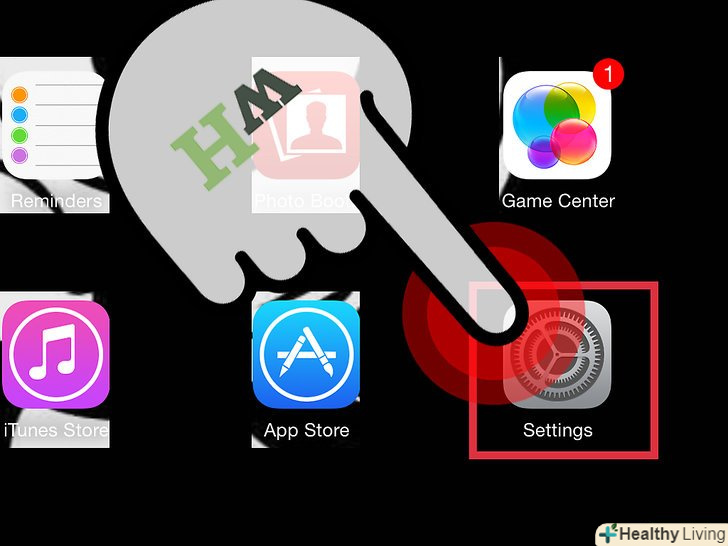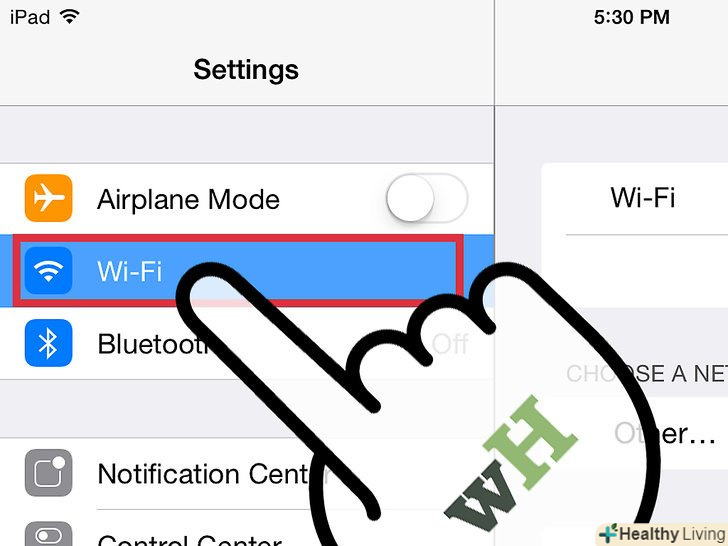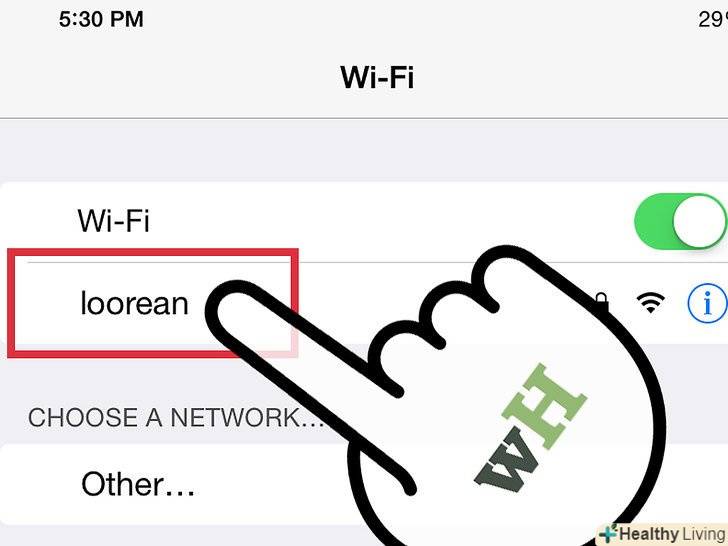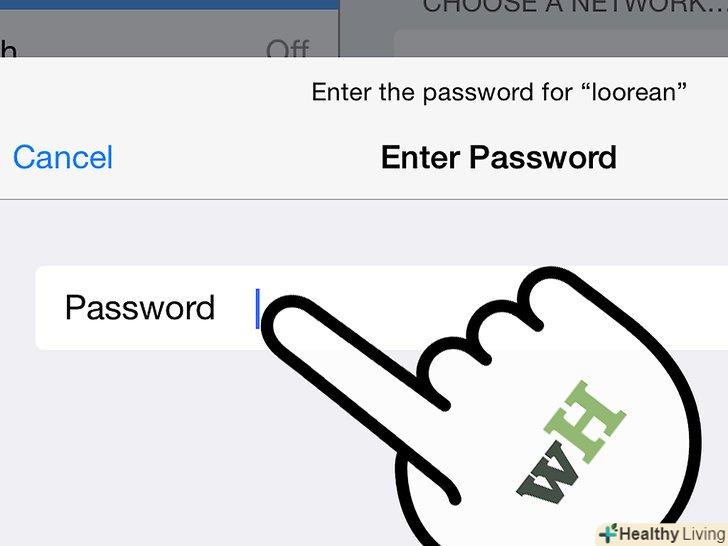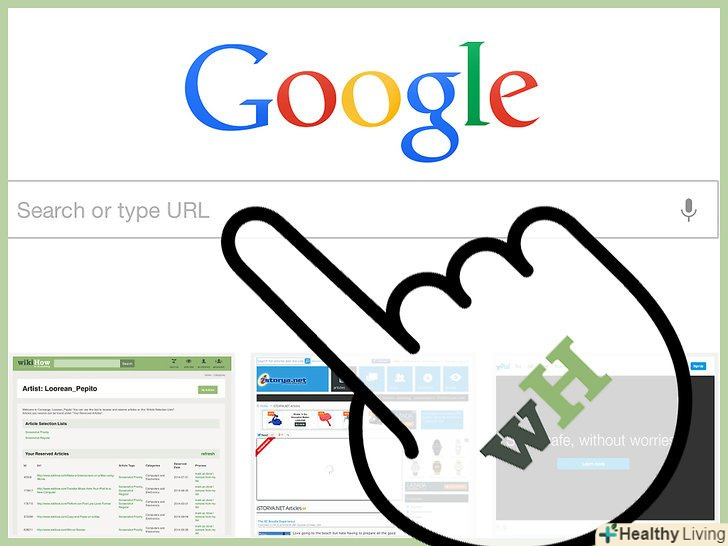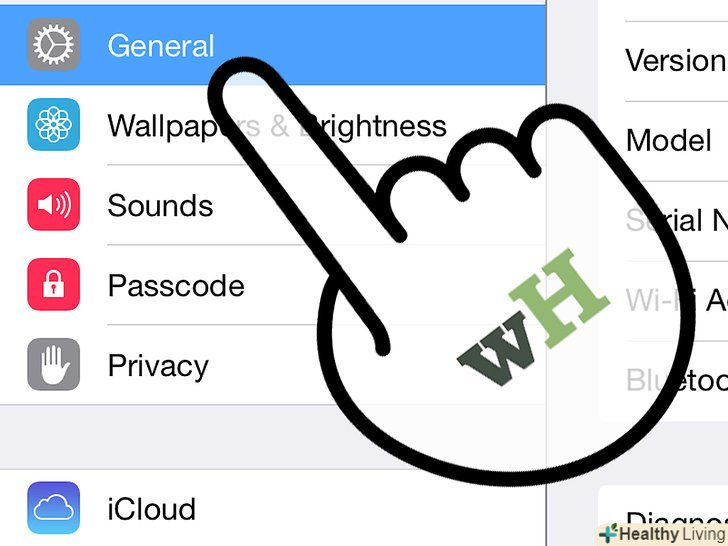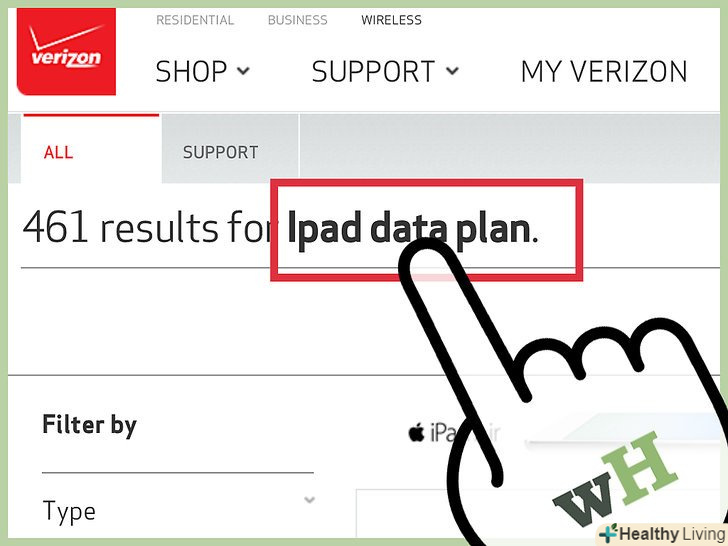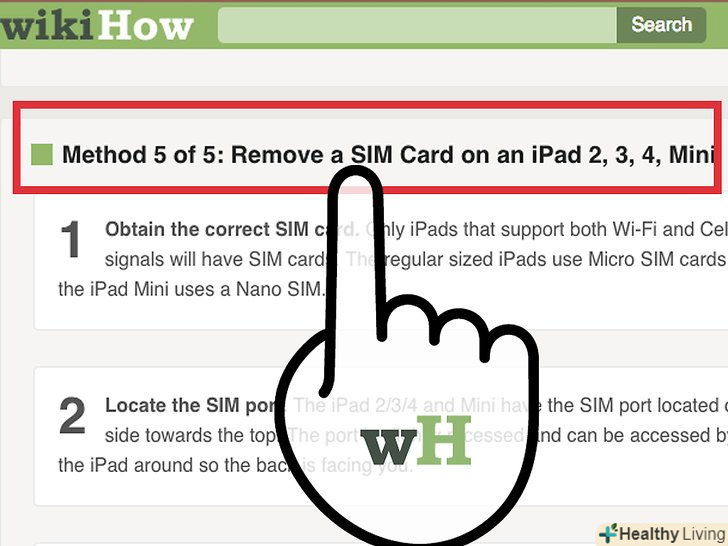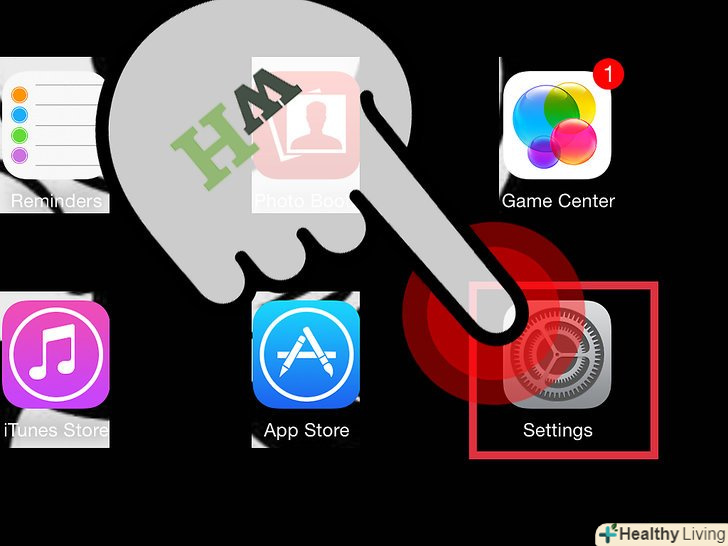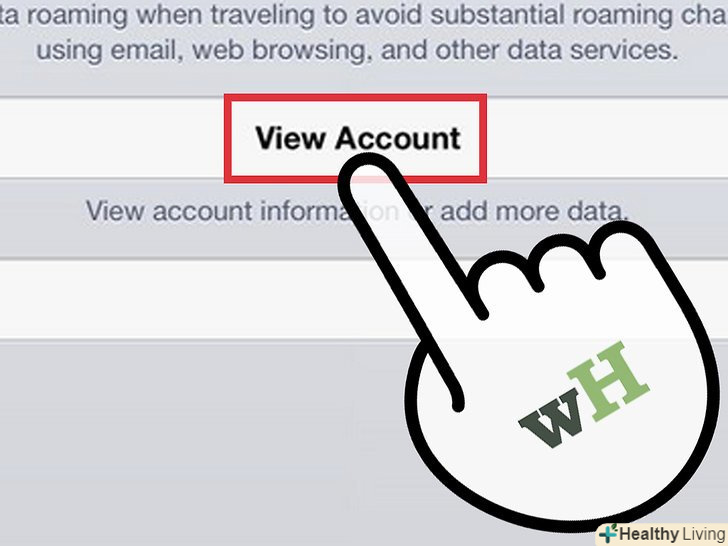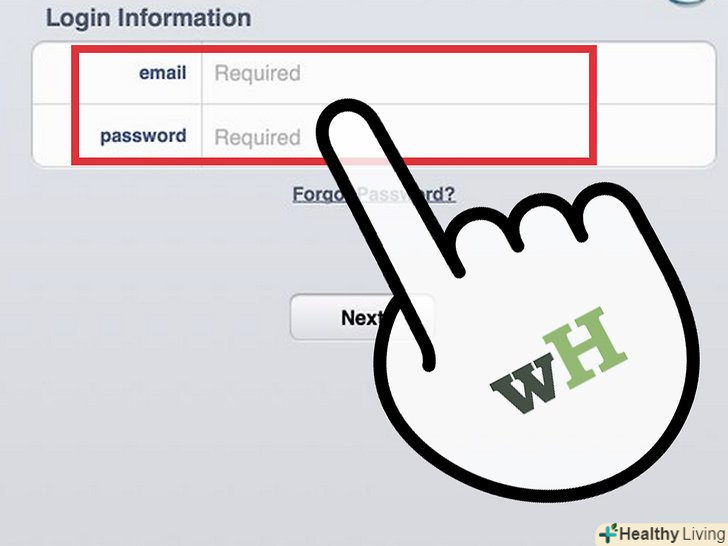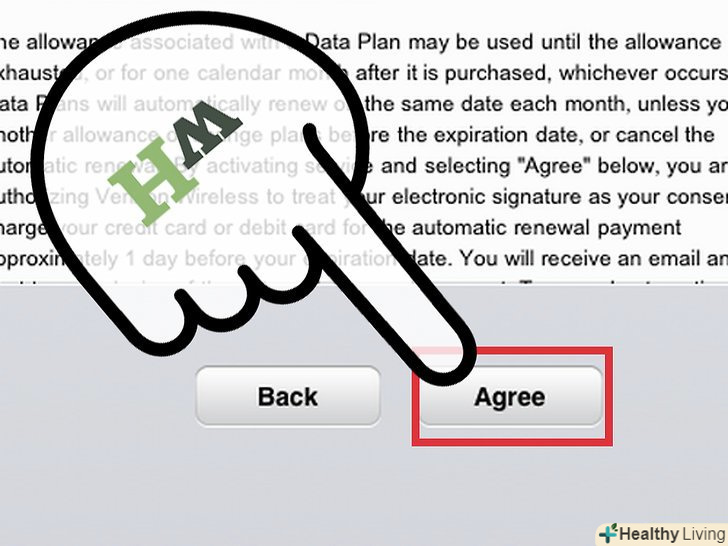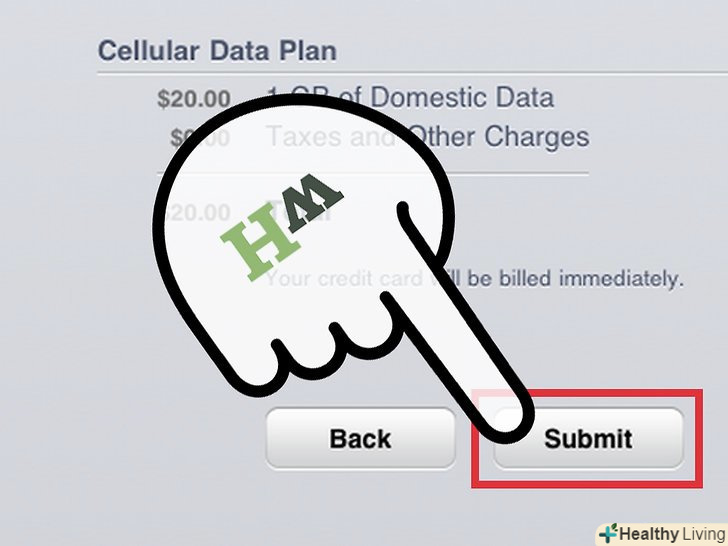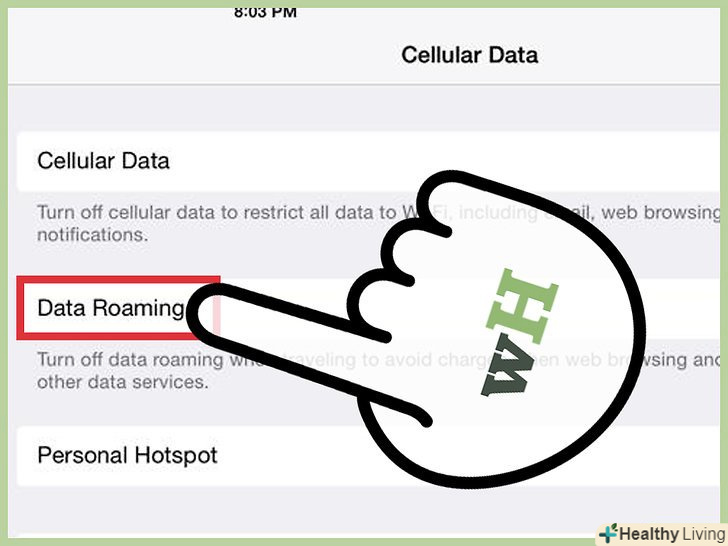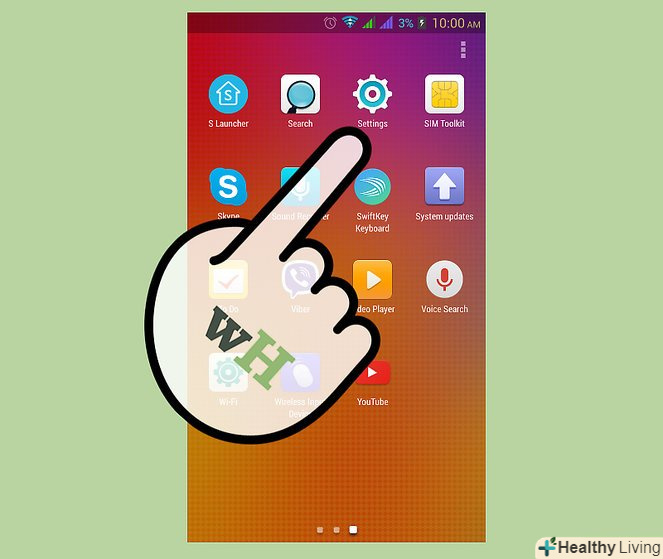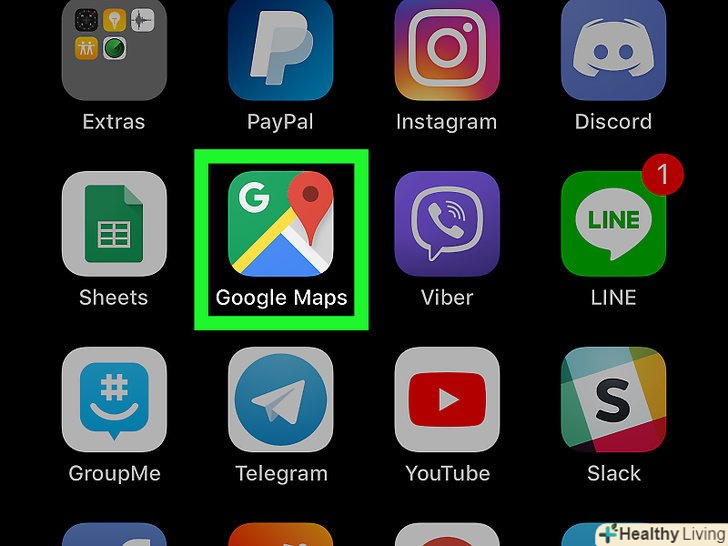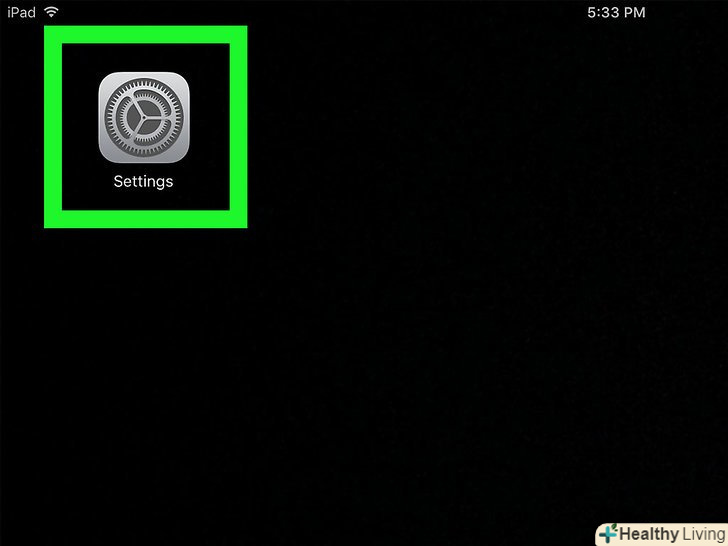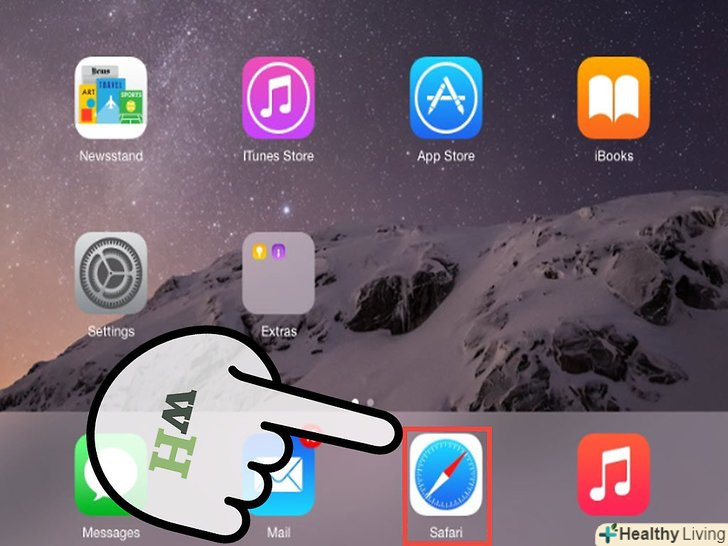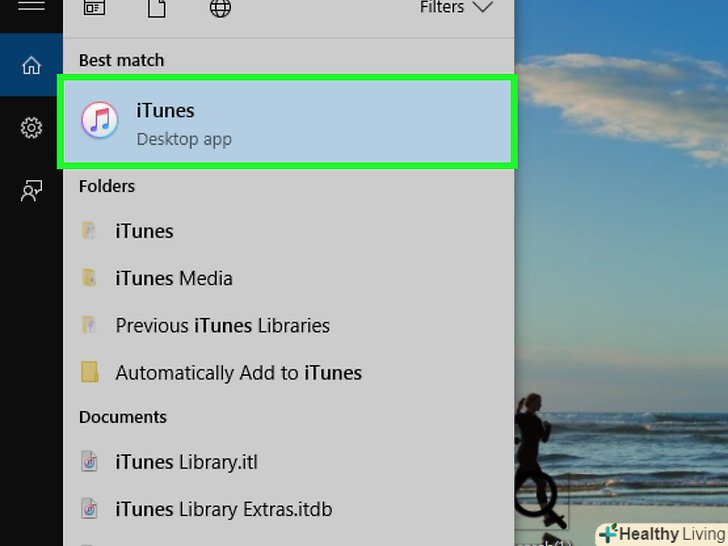IPad можна підключити до Інтернету як через бездротову Wi-Fi мережу, так і через стільникову мережу передачі даних. При підключенні до Інтернету через бездротову мережу з вас не буде стягуватися плата за використання Інтернету (за винятком випадків, коли сама точка доступу стягує плату за підключення). При використанні мережі передачі даних з вас буде стягуватися плата, але ви зможете підключитися до неї в будь-якому місці, де є сигнал мережі.
Кроки
Метод1 З 2:
Підключення до Wi-Fi мережі
Метод1 З 2:
 Відкрийте програму налаштування, натиснувши на іконку "Налаштування" на основному екрані iPad. якщо ви не можете знайти Налаштування, то проведіть пальцем зверху вниз по екрану і введіть Налаштування в поле пошуку.
Відкрийте програму налаштування, натиснувши на іконку "Налаштування" на основному екрані iPad. якщо ви не можете знайти Налаштування, то проведіть пальцем зверху вниз по екрану і введіть Налаштування в поле пошуку. Натисніть на Wi-Fi.він зазвичай знаходиться у верхній частині списку опцій. Переконайтеся, що перемикач встановлений в положення "Вкл". Він повинен бути зеленим (iOS 7) або синім (iOS 6), коли включений.
Натисніть на Wi-Fi.він зазвичай знаходиться у верхній частині списку опцій. Переконайтеся, що перемикач встановлений в положення "Вкл". Він повинен бути зеленим (iOS 7) або синім (iOS 6), коли включений. Підключіться до мережі.для цього натисніть "Налаштування", потім - Wi-Fi і почекайте, поки не з'явиться список доступних мереж. Для підключення до мережі просто натисніть на її назву.
Підключіться до мережі.для цього натисніть "Налаштування", потім - Wi-Fi і почекайте, поки не з'явиться список доступних мереж. Для підключення до мережі просто натисніть на її назву.- Якщо мережа, до якої Ви хочете підключитися, не наведена в списку, переконайтеся, що ви перебуваєте в зоні дії мережі і що вона правильно налаштована.
 Введіть пароль.більшість мереж захищені паролем, що означає, що Вам необхідно ввести пароль перед підключенням. Якщо у вас немає пароля, то запитайте у адміністратора мережі.
Введіть пароль.більшість мереж захищені паролем, що означає, що Вам необхідно ввести пароль перед підключенням. Якщо у вас немає пароля, то запитайте у адміністратора мережі. Перевірте підключення.після введення пароля, iPad спробує підключитися до мережі. Якщо ваш iPad зміг підключитися, то ви помітите появу символу Wi-Fi у верхньому лівому кутку екрану. Відкрийте Safari і спробуйте завантажити сайт.[1]
Перевірте підключення.після введення пароля, iPad спробує підключитися до мережі. Якщо ваш iPad зміг підключитися, то ви помітите появу символу Wi-Fi у верхньому лівому кутку екрану. Відкрийте Safari і спробуйте завантажити сайт.[1]
Метод2 З 2:
Підключення до мережі передачі даних
Метод2 З 2:
 Переконайтеся в сумісності вашого iPad. тільки деякі моделі iPad мають можливість підключення до мережі передачі даних. Ваш iPad повинен мати можливість вставлення SIM карти.
Переконайтеся в сумісності вашого iPad. тільки деякі моделі iPad мають можливість підключення до мережі передачі даних. Ваш iPad повинен мати можливість вставлення SIM карти. Підпишіться на сумісний тарифний план.після того, як ви переконаєтеся, що ваш iPad підтримує мережу передачі даних, вам потрібно буде підписатися на тарифний план для iPad. Не всі оператори надають цю послугу, тому відвідайте місцевий офіс, щоб дізнатися доступні опції.
Підпишіться на сумісний тарифний план.після того, як ви переконаєтеся, що ваш iPad підтримує мережу передачі даних, вам потрібно буде підписатися на тарифний план для iPad. Не всі оператори надають цю послугу, тому відвідайте місцевий офіс, щоб дізнатися доступні опції. Вставте SIM карту.вам потрібно буде вставити SIM карту, яку Ви отримали у оператора, щоб підключитися до мережі. Можливо, продавець вставить карту для вас.
Вставте SIM карту.вам потрібно буде вставити SIM карту, яку Ви отримали у оператора, щоб підключитися до мережі. Можливо, продавець вставить карту для вас. Відкрийте програму Налаштування.торкніться програми налаштування на домашньому екрані вашого iPad. Якщо ви не можете знайти додаток Налаштування, то проведіть пальцем зверху вниз по екрану і введіть Налаштування в поле пошуку.
Відкрийте програму Налаштування.торкніться програми налаштування на домашньому екрані вашого iPad. Якщо ви не можете знайти додаток Налаштування, то проведіть пальцем зверху вниз по екрану і введіть Налаштування в поле пошуку. ТоркнітьсяСтільникові дані. це опція зазвичай розташована у верхній частині списку опцій. Переконайтеся, що перемикач Стільникові дані встановлений на положення Вкл. Він повинен бути зеленим (iOS 7) або синім (iOS 6), коли включений.
ТоркнітьсяСтільникові дані. це опція зазвичай розташована у верхній частині списку опцій. Переконайтеся, що перемикач Стільникові дані встановлений на положення Вкл. Він повинен бути зеленим (iOS 7) або синім (iOS 6), коли включений. Торкніться "переглянути обліковий запис".на наступному екрані торкніться "створити новий обліковий запис".
Торкніться "переглянути обліковий запис".на наступному екрані торкніться "створити новий обліковий запис". Введіть інформацію облікового запису.вам потрібно буде ввести ім'я, номер телефону, інформацію входу в аккаунт і інформацію про тарифікацію. Оператор стільникової мережі надасть вам інформацію для входу в аккаунт.
Введіть інформацію облікового запису.вам потрібно буде ввести ім'я, номер телефону, інформацію входу в аккаунт і інформацію про тарифікацію. Оператор стільникової мережі надасть вам інформацію для входу в аккаунт. Прочитайте і прийміть умови.після настройки аккаунта, вам будуть показані терміни і умови вашого тарифного плану. Прочитайте Угоду та торкніться я згоден, щоб продовжити.
Прочитайте і прийміть умови.після настройки аккаунта, вам будуть показані терміни і умови вашого тарифного плану. Прочитайте Угоду та торкніться я згоден, щоб продовжити. Підтвердіть Налаштування. вам буде показаний огляд налаштувань вашого облікового запису. Перегляньте налаштування, щоб переконатися, що ви все правильно ввели.
Підтвердіть Налаштування. вам буде показаний огляд налаштувань вашого облікового запису. Перегляньте налаштування, щоб переконатися, що ви все правильно ввели.- Після підтвердження налаштувань, ви будете повідомлені, що ваш план активований. Це може зайняти кілька хвилин.
 Вирішіть, чи хочете ви підключити роумінг даних.якщо ви вийдете за межі дії вашої мережі, ви все одно зможете отримувати сигнал передачі даних. За це зазвичай стягується додаткова плата, тому цю функцію слід активувати тільки тоді, коли ви готові платити додаткові гроші.
Вирішіть, чи хочете ви підключити роумінг даних.якщо ви вийдете за межі дії вашої мережі, ви все одно зможете отримувати сигнал передачі даних. За це зазвичай стягується додаткова плата, тому цю функцію слід активувати тільки тоді, коли ви готові платити додаткові гроші.- Щоб увімкнути роумінг даних, торкніться Налаштування, а потім Стільникові дані. Встановіть перемикачроумінг даних в положення ВКЛ. Вам потрібно буде підтвердити, що ви хочете підключити роумінг даних.[2]
Поради
- Якщо ви не бачите " переглянути аккаунт "в розділі" Стільникові дані", переконайтеся, що SIM карта вставлена в iPad, потім підключіть його до iTunes. В iTunes з'явиться повідомлення"There is an update to your carrier settings". Натисніть " так "і після синхронізації" переглянути аккаунт "з'явиться в розділі"Стільникові дані".